Ya ha realizado su petición de liberación. En el tiempo estipulado recibirá un correo electrónico (en algunos casos puede que reciba un mensaje SMS en su lugar) con el código que le permitirá desbloquear su terminal Sony Ericsson. Se estará preguntando cómo actuar a continuación. En este tutorial le explicamos paso a paso cómo introducir dicho código en su teléfono.
IMPORTANTE
Existe un límite máximo de 5 intentos para introducir el código de desbloqueo. Antes de solicitar un código de liberación asegúrese de que el contador de intentos del teléfono no está bloqueado permamentemente, por haber excedido el límite de intentos.
¿Cómo se puede verificar el contador de intentos?
Método 1
- Encienda el teléfono sin ninguna tarjeta SIM.
- Marque la siguiente combinación de botones: Menu, Back, Back, Menu, Back, Menu, Menu, Back (en modelos mini el botón de menú puede tener forma cuadrada).
- Seleccione Service Info
- Seleccione SimLock
- Verifique dónde está el símbolo X:
- Si la X está al lado de NETWORK y tiene valor distinto de cero se puede liberar por código.
- Si es cero NO se puede liberar el teléfono mediante código. Significa que el contador está bloqueado.
Método 2
- Encienda el teléfono sin ninguna tarjeta SIM.
- Marque: *#*#7378423#*#*
- Seleccione Service Info
- Seleccione SimLock
- Verifique dónde está el símbolo X:
- Si la X está al lado de NETWORK y tiene valor distintos de cero se puede liberar por código.
- Si es cero NO se puede liberar el teléfono mediante código. Significa que el contador está bloqueado. Significa que el contador está bloqueado.
Método 3
- Encienda el teléfono sin ninguna tarjeta SIM.
- Seleccione: IZQUIERDA - * - * - IZQUIERDA
- Aparecerá una lista con candados. Seleccione "RED".
- Si aparecera el dígito 0 significa que el contador está bloqueado y NO se puede desbloquear el teléfono por código.
Cómo introducir el código de liberación
Existe un método de desbloqueo general aplicable a la mayoría de móviles Sony Ericsson. La gama de modelos Xperia sin embargo se liberan siguiendo un procedimiento distinto y además, existen ciertos modelos con particularidades y métodos de liberación específicos.
- Si el modelo de móvil que desea liberar no pertenece a la gama Xperia siga este método. Si no le diera resultado consulte al final de esta guía si dicho
modelo requiere un procedimiento específico
- Encienda el móvil sin ninguna tarjeta SIM en su interior.
- Debe activar un menú oculto para poder introducir el código de liberación proporcionado.
Para ello, pulse: IZQUIERDA - ASTERISCO - ASTERISCO - IZQUIERDA
Debe pulsar a la izquierda en el botón direccional, que permite cuatro direcciones: arriba, abajo, izquierda, derecha.
Tenga en cuenta que hasta que no termine de introducir la secuencia no aparece nada en pantalla.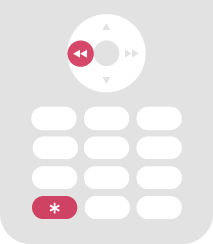
- El móvil indicará "Personalizado con MNC2" y a continuación mostrará un menú antes oculto. Debe seleccionar "RED" o "NETWORK" de entre las distintas opciones disponibles
- Introduzca ahora el código de liberación y pulse "Aceptar".
- Si el teléfono no pertenece a la gama Xperia ni tiene cruceta direccional:
- Encienda el móvil con la tarjeta SIM del operador original o sin ella.
- Marque #987654321# para que aparezca un nuevo menú oculto.
- Seleccione en el menú "Service Provider". El teléfono solicitará el código de liberación.
- Introduzca ahora el código que le hemos proporcionado y pulse "Aceptar".
- Si el modelo de su móvil pertenece a la gama Xperia:
- Encienda el teléfono con una tarjeta SIM de distinto operador. Si la tarjeta tiene PIN introdúzcalo
- El móvil indicará "PIN de desbloqueo de red de SIM".
- A continuación introduzca el código de liberación y pulse "Desbloquear".
Si ninguno de los métodos descritos le ha servido para liberar el teléfono, consulte a continuación si existe un método específico para efectuar su liberación.
- Encienda el teléfono con una tarjeta SIM de distinto operador. Si la tarjeta tiene PIN introdúzcalo
- El móvil indicará "La tarjeta SIM no es válida".
- Pulse en "DESBLOQ" y seleccione entonces la primera opción "NETWORK".
- Introduzca ahora el código de desbloqueo y pulse "Desbloquear".
- El móvil mostrará "Restricción de tarjeta SIM desactivada" y a continuación se reiniciará. El móvil queda liberado permanentemente.
- Encienda el móvil con una tarjeta SIM de una operadora distinta a la que esté sujeto actualmente su teléfono.
- Introduzca: #pw+SUCÓDIGO+1#
Si su móvil no dispone de teclado QWERTY (la distribución de teclado habitual en ordenadores) le indicamos cómo introducir los símbolos del código:- Para marcar la letra "p" pulse 3 veces la tecla * (asterisco).
- Para marcar la letra "w" pulse 4 veces la tecla * (asterisco).
- Para marcar el símbolo "+" pulse 2 veces la tecla * (asterisco). A modo de ejemplo, si el código recibido fuese 946599216379140 debería escribir #pw+946599216379140+1#
- Al marcar la última almohadilla el teléfono automáticamente indica "Restricción de tarjeta SIM desactivada".
- El móvil se reiniciará y partir de ese momento queda liberado permanentemente.
- Encienda el móvil con una tarjeta SIM del operador original en su interior.
- Introduzca: #pw+SUCÓDIGO+1#
Si su móvil no dispone de teclado QWERTY (la distribución de teclado habitual en ordenadores) le indicamos cómo introducir los símbolos del código:- Para marcar la letra "p" pulse 3 veces la tecla * (asterisco).
- Para marcar la letra "w" pulse 4 veces la tecla * (asterisco).
- Para marcar el símbolo "+" pulse 2 veces la tecla * (asterisco). A modo de ejemplo, si el código recibido fuese 946599216379140 debería escribir #pw+946599216379140+1#
- Al marcar la última almohadilla el teléfono automáticamente indica "Restricción de tarjeta SIM desactivada".
- El móvil se reiniciará y partir de ese momento quedará liberado permanentemente.
Si no ha logrado liberar su móvil con los métodos proporcionados, póngase en contacto con nuestro equipo de asistencia.
Importante:
Los teléfonos Sony Ericsson disponen únicamente de 5 intentos para introducir correctamente el código de liberación. Antes de solicitar un código de liberación asegúrese de comprobar el contador de intentos de liberación del teléfono, para asegurarse de que no esté bloqueado permamentemente.
Método 1:
- Encender un teléfono sin ninguna tarjeta SIM.
- Bloquear la pantalla.
- Introducir la siguiente combinación de botones:
Menu, Back, Back, Menu, Back, Menu, Menu, Back
(en modelos mini el botón Menu puede tener forma cuadrada). - Seleccionar Service Info
- Seleccionar a continuación SimLock
- Verificar dónde está el símbolo X:
- Si la X está al lado de NETWORK y tiene un valor distinto de cero, es posible desbloquear el teléfono por código.
- Si es igual a cero NO se puede desbloquear el teléfono por código. Ésto significa que se han agotado los intentos del contador y está bloqueado.
- Encienda el teléfono sin ninguna tarjeta SIM.
- Introduzca el siguiente código:
#*#7378423#*#* - Seleccione Service Info.
- Seleccione a continuación SimLock.
- Verifique dónde se ubica el símbolo X:
- Si la X está situada al lado de la palabra NETWORK y tiene un valor distinto de cero, puede ser desbloqueado mediante un código de liberación.
- Si es distinto de cero NO puede ser desbloqueado mediante código. Ésto significa que se han agotado los intentos del contador y está bloqueado.
- Encienda el teléfono.
- Pulse: IZQUIERDA - ASTERISCO - ASTERISCO - IZQUIERDA.
- Se mostrará una lista con candados, seleccione la opción RED.
- Si aparece el dígito 0 significa que el contador está bloqueado y el teléfono NO puede ser desbloqueado mediante un código de liberación.
¿Qué ocurre si ha agotado los intentos de introducir el código de liberación?
En principio al agotar los intentos de introducir un código de liberación el móvil quedará inservible, no podrá seguir utilizándose ni siquiera con tarjetas SIM del operador al que esté sujeto bajo contrato. En algunos casos es posible reiniciar el contador de intentos de desbloqueo mediante programas de software especiales u otras técnicas, por lo que si es su caso le recomendamos ponerse en contacto con nuestro equipo de asistencia técnica para tratar de solucionarlo.